외부 모니터는 자체 설정으로 제공됩니다밝기, 대비 및 RGB 값을 관리합니다. RGB 값은 일반적으로 사용중인 색상 프로필에 따라 설정되지만 모니터에 이러한 값을 변경하기위한 컨트롤이있을 수 있습니다. 그렇지 않거나 모니터의 버튼이 깨진 경우라는 앱을 사용할 수 있습니다 ClickMonitorDDC.
외부 모니터의 RGB
ClickMonitorDDC에는 휴대용 버전과 설치 프로그램 버전이 모두 있습니다. 앱은 밝기, 대비 및 볼륨뿐만 아니라 외부 모니터에서 RGB를 관리 할 수 있습니다.
앱을 실행하고 외부 모니터를 선택하십시오. RGB 확인란을 선택하고 옆에있는 드롭 다운을 엽니 다. 다른 두 값에 모니터에서 잘 보이는 RGB 값이없는 경우 User1 또는 User2 색상 프로파일을 선택하십시오.

색상 프로파일을 선택하면RGB 값을 사용자 정의하십시오. 슬라이더를 사용하여 각 값을 변경하십시오. 새로운 값을 반영하기 위해 모니터의 색상 프로파일이 실시간으로 업데이트됩니다.
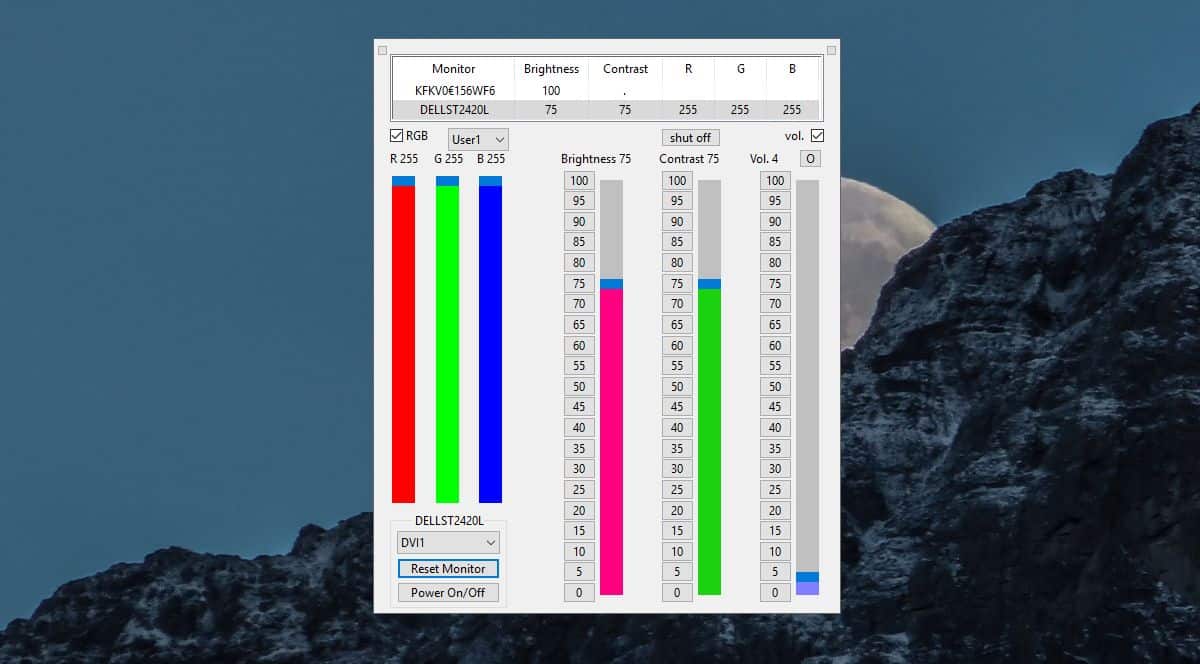
실수로 화면이 더 나빠 보이도록 설정 한 경우 맨 아래에있는 모니터 재설정 버튼을 클릭하여 기본 설정으로 되돌릴 수 있습니다.
밝기, 대비 및 볼륨 설정도 마찬가지로 작동하며 모니터 재설정 옵션을 사용하면 재설정됩니다.
내부 디스플레이 (예 : 랩탑에 연결된 디스플레이)의 경우 색상 프로파일을 변경할 수 없으므로 RGB 값을 변경할 수 없습니다.
외부 모니터는 일반적으로 사용자가 변경할 수 있습니다이 설정. 외부 모니터에 설정된 색상 프로파일을 변경할 수도 있습니다. 이러한 설정을 변경할 수없는 외부 모니터가있는 경우이 앱에서 설정을 변경할 수 있는지 확인하는 것이 좋습니다.
ClickMonitorDDC는 시스템 트레이에 아이콘을 추가합니다외부 모니터에 설정된 밝기, 대비 및 볼륨 값을보고합니다. 이 아이콘 위로 마우스를 가져 가면 RGB 값에 대한 추가 정보를 볼 수 있습니다. 내부 디스플레이에 설정된 수치는보고하지 않지만 시스템의 볼륨 레벨은 모니터가 아닌 볼륨 레벨로보고됩니다.
RGB 값을 변경하려는 경우내부 디스플레이의 경우 매우 어렵고 안전하지 않을 수 있습니다. 그래픽 카드의 설정을 확인하면 도움이 될 수 있습니다. 전용 GPU는 디스플레이를 렌더링하지 않기 때문에 여기서 도움이되지 않습니다.












코멘트